一、MQTT服务器安装
要在 Ubuntu 中安装 MQTT 服务器,您可以按照以下步骤进行操作:
1. 打开终端运行以下命令:
sudo apt update3. 安装 Mosquitto,它是一个流行的 MQTT 服务器实现。运行以下命令进行安装:
sudo apt install mosquitto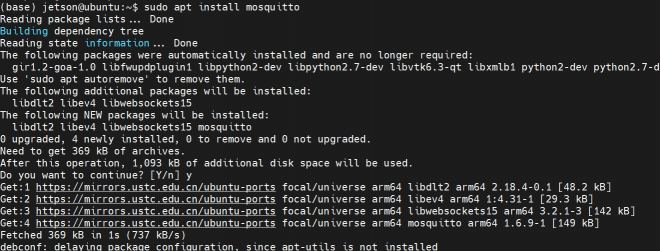
4. 安装 Mosquitto 的客户端工具,以便进行测试和管理。运行以下命令进行安装:
sudo apt install mosquitto-clients
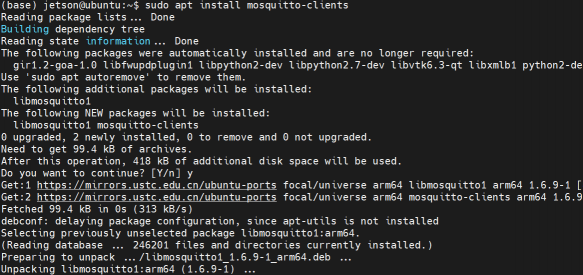
5. 安装完成后,Mosquitto MQTT 服务器将自动启动,并在后台运行。
6. 您可以使用以下命令检查 Mosquitto 服务器的运行状态:
sudo systemctl status mosquitto如果服务器正在运行,将显示 "active (running)"如下图:

7. 默认情况下,Mosquitto 服务器监听 TCP 端口 1883,用于 MQTT 通信。您可以使用其他 MQTT 客户端工具或代码连接到服务器并进行通信。还可以使用 Mosquitto 的配置文件 `/etc/mosquitto/mosquitto.conf` 进行进一步的自定义配置,例如更改监听端口、启用身份验证等。这里不做展开讲解。
二、MQTT.fx安装及使用
MQTT.fx是一款基于Eclipse Paho,使用Java语言编写的MQTT客户端工具。支持通过Topic订阅和发布消息,用来前期和物理云平台调试非常方便。
访问官网下载即可:www.softblade.de安装过程全程下一步即可。
安装完成之后打开软件,如下图配置MQTT服务器连接。
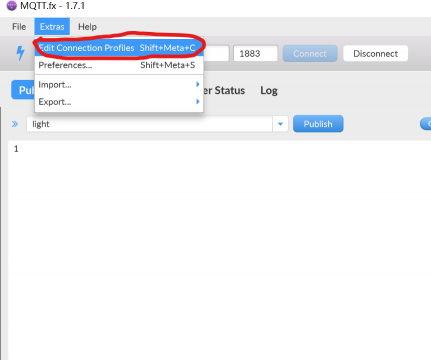
点击右下角加号,在Newprofile中Broker Address填写旭日x3派的ip地址,点击右下角 OK。
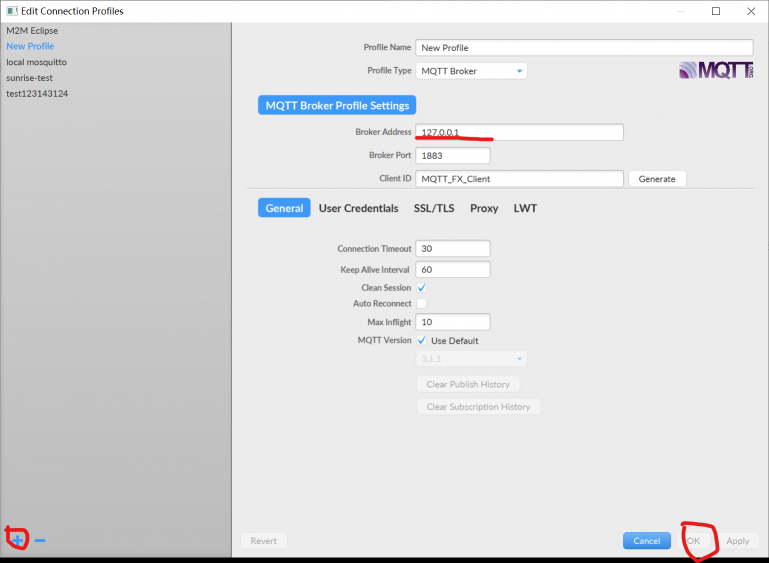
点击Connect连接MQTT服务器,可以看到右侧灰色圆圈变绿
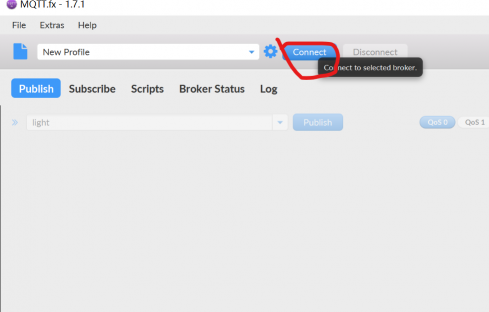
在Publish选项卡中输入话题名light发布话题,并在下方空白区域输入话题内容,(1开灯、0关灯)
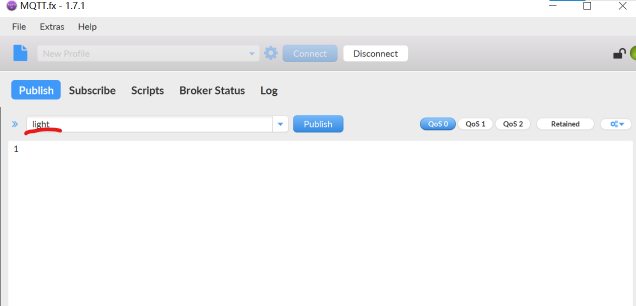
在Subscribe可以查看话题内容发布情况
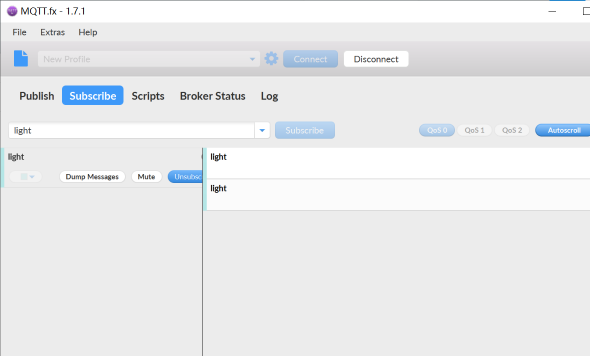
三、ESP32接线及程序编写
接线:LED灯正极接5号引脚,负极接GND,所以希望实现远程开关灯只需实现通过MQTT话题控制5号引脚电平高低即可。
ESP32完整程序:
#include <WiFi.h>
#include <PubSubClient.h>
// WiFi网络参数
const char* ssid = "809";
const char* password = "809809809";
// MQTT服务器参数
const char* mqttServer = "192.168.3.123";
const int mqttPort = 1883;
const char* mqttTopic = "light";
// 引脚配置
const int ledPin = 5;
// WiFi客户端和MQTT客户端
WiFiClient wifiClient;
PubSubClient mqttClient(wifiClient);
// MQTT消息回调函数
void mqttCallback(char* topic, byte* payload, unsigned int length) {
// 将payload转换为字符串
char receivedMessage = (char)payload[0];
// 根据收到的消息设置引脚电平
if (receivedMessage == '1') {
digitalWrite(ledPin, HIGH);
} else if (receivedMessage == '0') {
digitalWrite(ledPin, LOW);
}
}
// 连接到WiFi网络
void connectToWiFi() {
WiFi.begin(ssid, password);
while (WiFi.status() != WL_CONNECTED) {
delay(1000);
Serial.print(".");
}
Serial.println("\nConnected to WiFi");
}
// 连接到MQTT服务器
void connectToMQTT() {
mqttClient.setServer(mqttServer, mqttPort);
mqttClient.setCallback(mqttCallback);
while (!mqttClient.connected()) {
if (mqttClient.connect("ESP32Client")) {
Serial.println("Connected to MQTT server");
mqttClient.subscribe(mqttTopic);
} else {
Serial.print("Failed to connect to MQTT server, rc=");
Serial.print(mqttClient.state());
Serial.println(" Retrying in 5 seconds...");
delay(5000);
}
}
}
// 初始化引脚
void setup() {
Serial.begin(115200);
pinMode(ledPin, OUTPUT);
connectToWiFi();
connectToMQTT();
}
// 主循环
void loop() {
if (!mqttClient.connected()) {
connectToMQTT();
}
mqttClient.loop();
}程序解析:
引入所需的库:
#include <WiFi.h>
#include <PubSubClient.h>
这里引入了 `WiFi` 库和 `PubSubClient` 库,用于处理 WiFi 网络连接和 MQTT 通信。
定义 WiFi 和 MQTT 参数:
const char* ssid = "809";
const char* password = "809809809";
const char* mqttServer = "192.168.3.123";
const int mqttPort = 1883;
const char* mqttTopic = "light";
这些变量存储了连接到 WiFi 网络所需的 SSID 和密码,以及 MQTT 服务器的 IP 地址、端口和订阅的 MQTT 话题。
定义引脚配置:
const int ledPin = 5;这里定义了一个整数变量 `ledPin`,用于存储连接 LED 灯的引脚号。
创建 WiFi 客户端和 MQTT 客户端实例:
WiFiClient wifiClient;
PubSubClient mqttClient(wifiClient);这里创建了一个 WiFi 客户端对象 `wifiClient` 和一个 MQTT 客户端对象 `mqttClient`。
定义 MQTT 消息回调函数:
void mqttCallback(char* topic, byte* payload, unsigned int length) {
// 将 payload 转换为字符串
char receivedMessage = (char)payload[0];
// 根据收到的消息设置引脚电平
if (receivedMessage == '1') {
digitalWrite(ledPin, HIGH);
} else if (receivedMessage == '0') {
digitalWrite(ledPin, LOW);
}
}
这个回调函数会在接收到 MQTT 消息时被调用。它将接收到的消息转换为字符,并根据消息的内容设置引脚 `ledPin` 的电平状态。
定义连接到 WiFi 网络的函数:
void connectToWiFi() {
WiFi.begin(ssid, password);
while (WiFi.status() != WL_CONNECTED) {
delay(1000);
Serial.print(".");
}
Serial.println("\nConnected to WiFi");
}
这个函数使用提供的 SSID 和密码连接到指定的 WiFi 网络,并等待连接成功。
定义连接到 MQTT 服务器的函数:
void connectToMQTT() {
mqttClient.setServer(mqttServer, mqttPort);
mqttClient.setCallback(mqttCallback);
while (!mqttClient.connected()) {
if (mqttClient.connect("ESP32Client")) {
Serial.println("Connected to MQTT server");
mqttClient.subscribe(mqttTopic);
} else {
Serial.print("Failed to connect to MQTT server, rc=");
Serial.print(mqttClient.state());
Serial.println(" Retrying in 5 seconds...");
delay(5000);
}
}
}
这个函数通过调用 `setServer` 方法设置 MQTT 服务器的地址和端口,然后将回调函数 `mqttCallback` 设置为处理接收到的消息。接着,它尝试连接到 MQTT 服务器,并在连接成功后订阅指定的 MQTT 话题。
初始化引脚和连接到 WiFi 和 MQTT 服务器:
void setup() {
Serial.begin(115200);
pinMode(ledPin, OUTPUT);
connectToWiFi();
connectToMQTT();
}
这个函数在启动时被调用,它初始化串口通信,并将引脚 `ledPin` 设置为输出模式。然后,它调用 `connectToWiFi` 和 `connectToMQTT` 函数以连接到 WiFi 和 MQTT 服务器。
主循环:
void loop() {
if (!mqttClient.connected()) {
connectToMQTT();
}
mqttClient.loop();
}
这个函数在主循环中被调用。它检查 MQTT 客户端是否已连接,如果未连接,则调用 `connectToMQTT` 函数进行重新连接。然后,它调用 `mqttClient.loop()` 来处理 MQTT 客户端的网络通信。
四、结语
经过MQTT服务器的搭建、网络配置、ESP32程序编写,我们已经完成了一个基本的物联网台灯的主要实现流程。我们通过MQTT.fx发布MQTT话题内容,通过旭日X3派搭建MQTT服务器完成话题内容在终端之间的通信。同样的,基于上述程序进行一些改动我们也可以实现传感器信息收集通过MQTT服务器,实现一些智能花盆,环境监测系统之类简单的物联网系统。再进一步也行可以与ROS相互联系,做机器人的物联网系统。


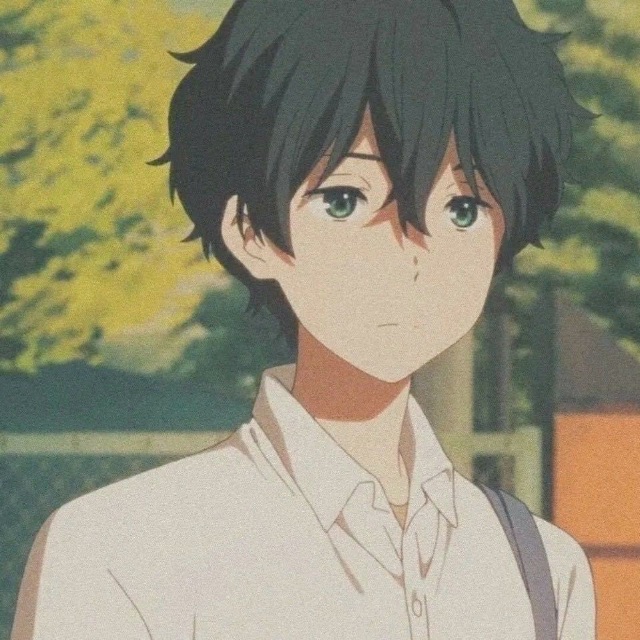
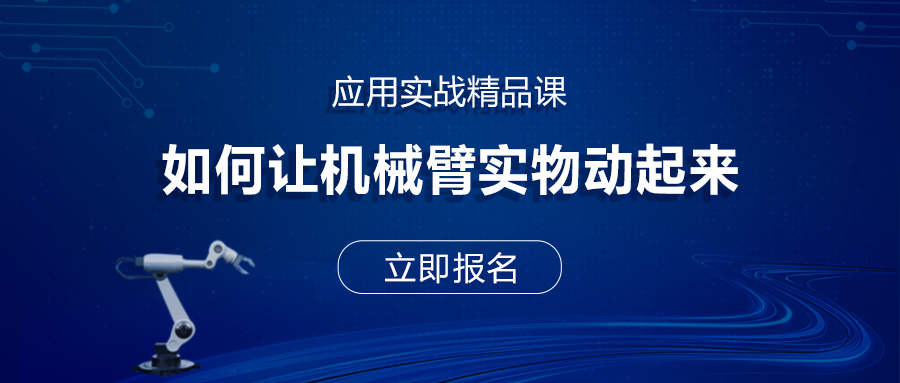
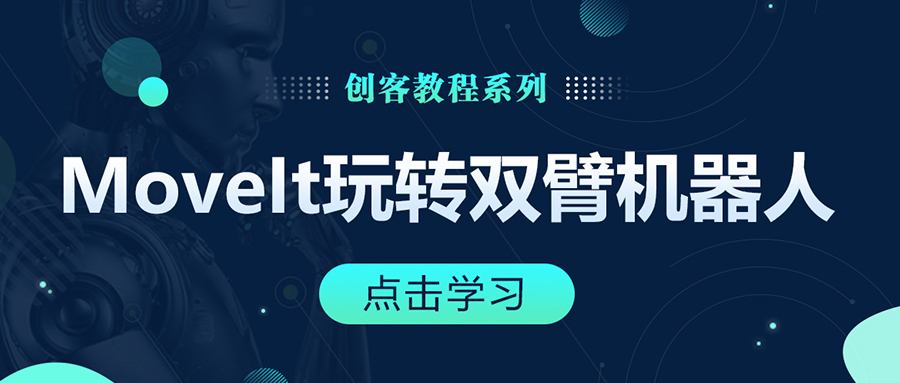

评论(0)
您还未登录,请登录后发表或查看评论